
La suite et le remplacement du très populaire jeu de tir de héros Overwatch de Blizzard sont enfin là. Overwatch 2 est identique à l’original à bien des égards, mais il apporte des changements fondamentaux à la façon dont les comptes sont gérés. L’une des nouvelles exigences controversées d’Overwatch 2 est que les joueurs doivent enregistrer un numéro de téléphone avant d’être autorisés à jouer au jeu, beaucoup se demandant comment configurer la protection SMS à cause de cette exigence.
D’une part, si vous avez joué au premier Overwatch sur une console, vous devrez fusionner votre compte avec un compte Battle.net nouveau ou existant. C’est là que tout ce qui concerne votre progression et vos personnages Overwatch vivra. Étant donné que le jeu nécessite un accès à Battle.net, vous devez également configurer SMS Protect sur votre compte. Voici ce que cela signifie et la meilleure façon de terminer rapidement le processus.
SMS Protect expliqué
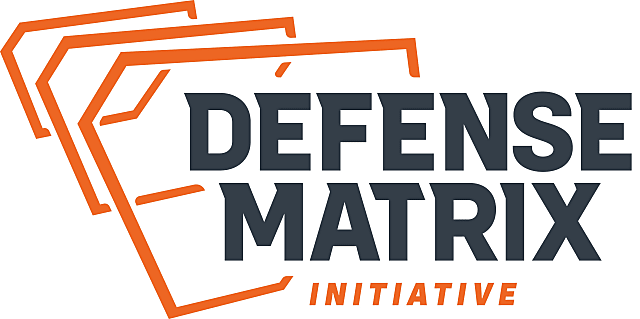
SMS Protect est la façon dont Battle.net tente de sécuriser les jeux et de réduire la triche. En exigeant qu’un numéro de téléphone soit lié à chaque compte de joueur Overwatch 2, Blizzard peut empêcher efficacement les joueurs de « schtroumpfer » – ou de créer de nouveaux comptes pour jouer contre des joueurs de rang inférieur afin d’obtenir un avantage injuste.
Protection SMS et téléphones portables prépayés
Le malheureux inconvénient de l’initiative Defense Matrix de Blizzard est qu’elle empêche certaines personnes bénéficiant de forfaits de téléphonie mobile prépayés de pouvoir jouer à Overwatch 2. Depuis que le jeu original a été arrêté au profit de cette suite, il n’y a plus d’autres options pour ces utilisateurs potentiels.
Configuration de SMS Protect sur la console
Si vous jouez sur console, vous devrez accéder à un navigateur Web pour configurer SMS Protect. Vous devez suivre ces étapes pour continuer et jouer à Overwatch 2 :
Configuration de SMS Protect sur PC
Le processus pour les joueurs PC est légèrement différent, mais pas trop :
- Connectez-vous à l’application Battle.net.
- Accédez à la page Overwatch 2.
- Cliquez sur Installer en bas à gauche de la page.
- Cliquez sur Ajouter un numéro de téléphone dans la fenêtre contextuelle qui s’affiche.
- Vous serez automatiquement dirigé vers Battle.net dans votre navigateur, avec une nouvelle fenêtre qui s’ouvrira. Sélectionnez Continuer.
- Ajoutez votre numéro de téléphone dans le champ. Sélectionnez Continuer.
- Saisissez le code envoyé sur votre téléphone. Sélectionnez Continuer.
- Fermez votre navigateur lorsque vous voyez la page Compte terminé.
- Retournez à votre application Battle.net sur votre ordinateur ; vous pourrez démarrer le processus d’installation.
C’est tout ce que vous devez savoir sur la configuration de SMS Protect dans Overwatch 2. Une fois que vous avez configuré votre compte Battle.net, vous devriez être sous tension et prêt pour la tactique 5v5 de la dernière version de Blizzard. Pour en savoir plus sur le nouveau jeu de tir Blizzard, ne cherchez pas plus loin que notre page centrale du jeu, où nous vous tiendrons continuellement au courant des dernières nouvelles, astuces et astuces.








